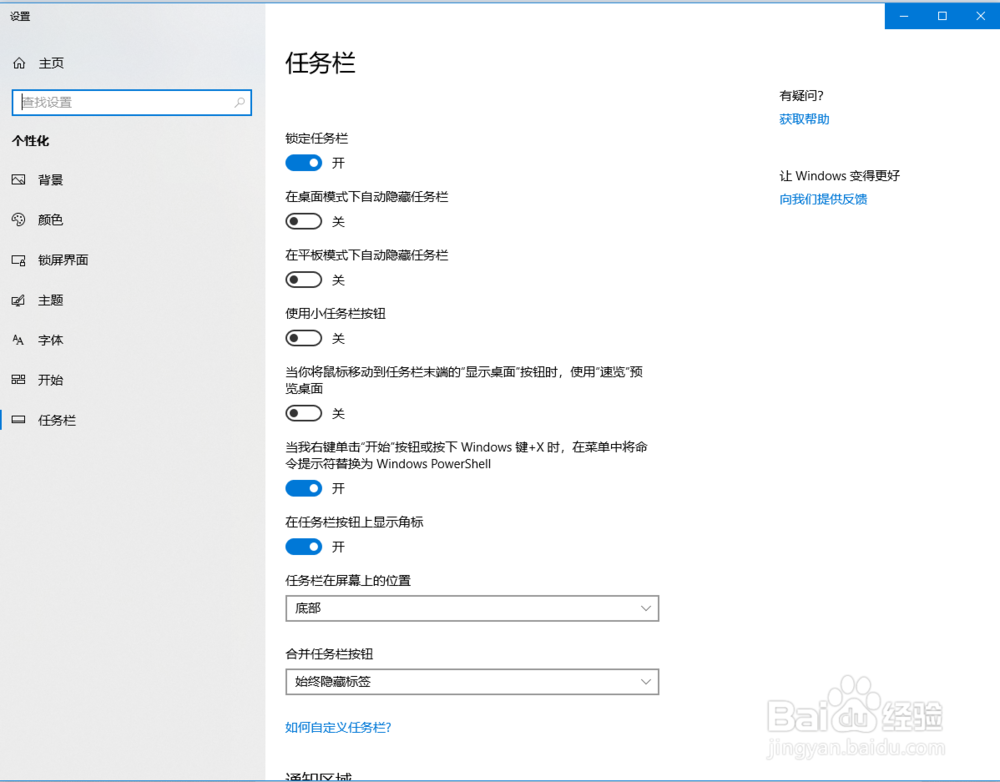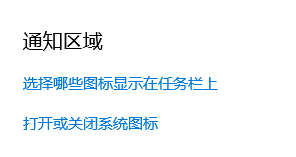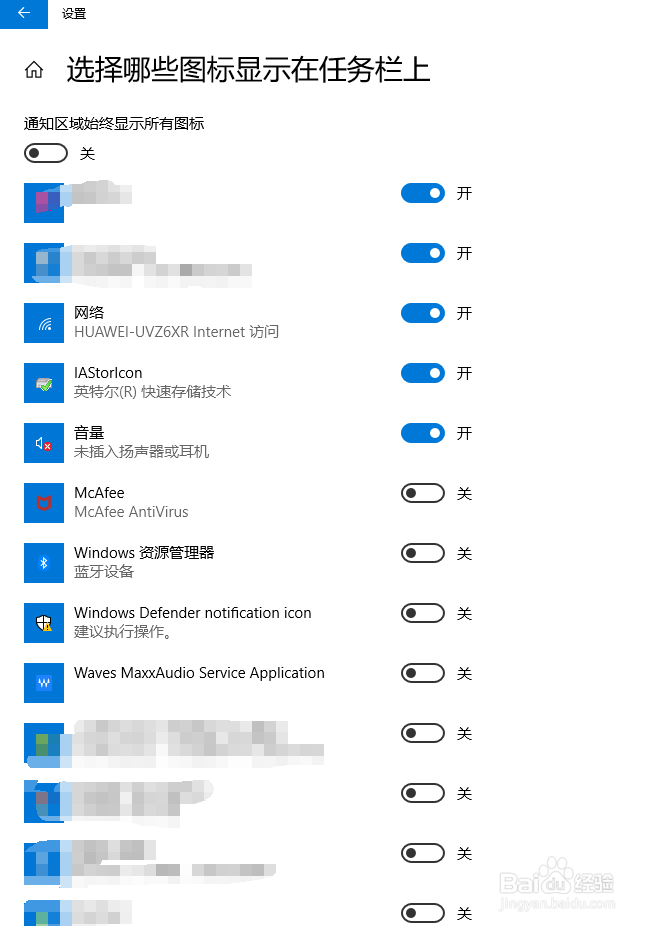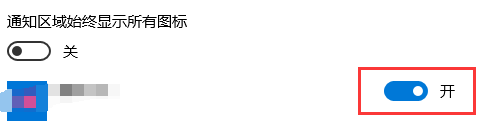Windows10 中任务栏的图标不见了怎么办
1、打开电脑,找到任务栏,如图:
2、在这个任务栏上可以看到一个向上的三角,如图:
3、点击这个三角就可以看到任务栏的图标都在里面了,如图:
4、如果要想把图标显示到任务栏上,那就要在任务栏上点击右键,选择任务栏设置,如图:
5、往下拉可以看到一个通知区域字样,如图:
6、点击选择哪些图标显示在任务栏上,如图:
7、然后选择你要显示在任务栏上的图标,点击后面的开关即可,如图:
声明:本网站引用、摘录或转载内容仅供网站访问者交流或参考,不代表本站立场,如存在版权或非法内容,请联系站长删除,联系邮箱:site.kefu@qq.com。
阅读量:55
阅读量:54
阅读量:78
阅读量:76
阅读量:34